Рейтинг: 5/5

Дорогий мій друг, в даній статті я хочу расска мовити тобі про те, як очистити історію відвід е нних тобою сайтів в інтернеті. Ця інструкція допоможе тобі, якщо т и використовував інтернет-браузер від yandex "яндекс.браузер".
На моєму комп'ютері під керуванням W indows 10 встановлена версія яндекс.браузер 17.3.0.1808. Н а вашому пк версія може відрізнятися, так як даний браузер оновлюється в автоматичному режимі.
Для виконання операції видалення тимчасових файлів (кешу) в яндекс браузері Вам необхідно на своєму комп'ютері зробити наступні дії:
1. Запустить ь Яндекс. Б Раузер. У правому верхньому кутку перед кнопкою «згорнути» знаходиться кнопка доступу до налаштувань браузера (виглядає вона як три горизонтальні лінії). Після того, як ви нати е ті її. перед вами з'явиться випадающ е е віконце з пунктами.
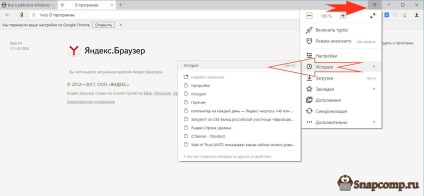
2. Наведіть курсор мишки на пункт «історія». У випадаючому меню будуть відображений и недавно відвід е нниє сайти, а в самому верху списку знаходиться активна кнопка «історія». З робіть на ній клік лівою кнопкою миші або натисніть комбінацію гарячих клавіш CTRL + H (їх необхідно натиснути одночасно).
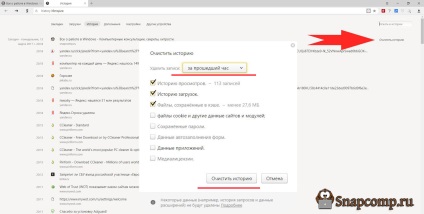
3. П віслюку натискання кнопки перед вами з'явиться нове активне вікно. У ньому знаходяться параметри очищення історії браузера. М ожно натиснути «очистити історію», але при стандартних налаштуваннях уда л ится тільки історія відвідування сайтів і завантажень за минулий час.
Щоб налаштувати відповідну для вас очищення історії виберіть в полі «видалити записи» необхідний часовий проміжок: «за минулий час», «за минулий день», «за минулий тиждень», «за останні 4 тижні» або «за вс е час».
При виборі пункту «за весь час» з встановленими усіма галочками віддалиться і вся історія відвідування сайтів з комп'ютера, без можливості відновлення. Будьте уважні, не втратьте корисну інформацію.
Якщо ви хочете залишити дані про збережених паролі для конкретних сайтів і форми автозаповнення, то не встановлюйте галочки на даних пунктах меню.
Дорогий читач, я сподіваюся, що прочитавши цю статтю ти зміг виконати нехитрі дії, за допомогою яких у тебе вийшло виконати операцію з очищення історії браузера з комп'ютера.
Дорогий друг! Можливо, тобі будуть цікаві такі статті: